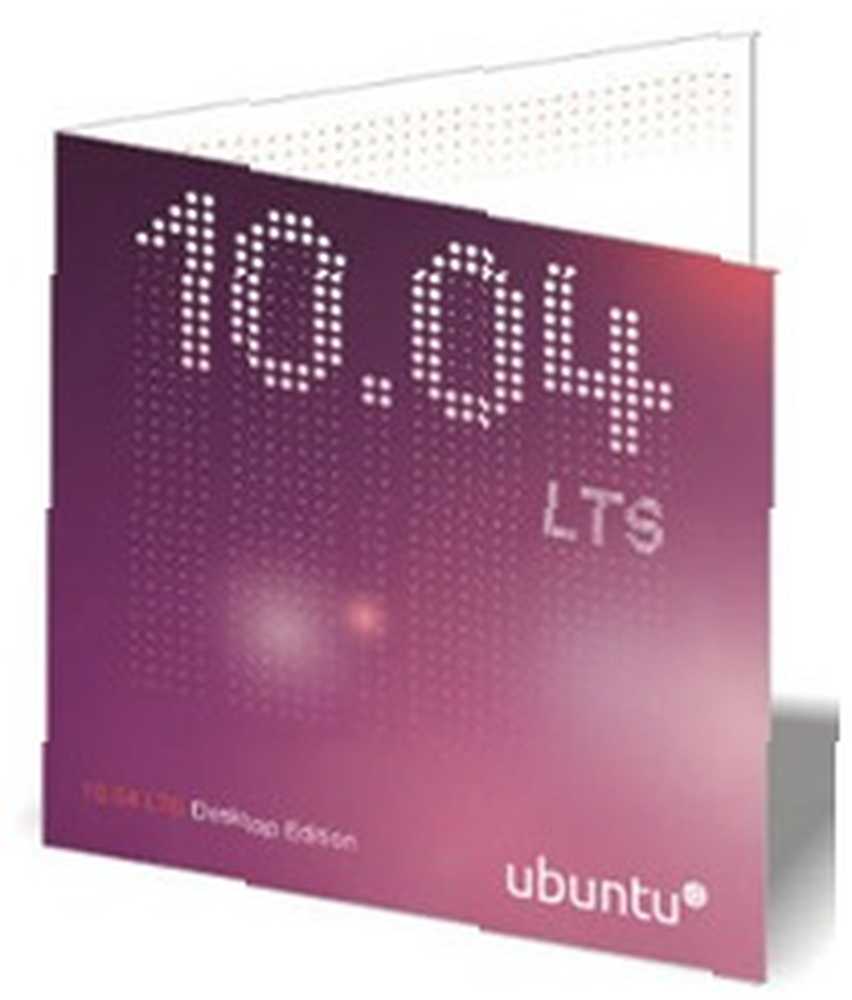
Owen Little
0
2150
502
Myślisz, że Ubuntu jest bezużyteczne? Pomyśl jeszcze raz. Ubuntu może być niezwykle skutecznym narzędziem do naprawy i pracy na komputerach, nawet jeśli uważasz się za purystę Windows. Wynika to z faktu, że Ubuntu jest w stanie ładować się całkowicie z Live CD Ubuntu, zapewniając dostęp do komputera w sposób niemożliwy do uzyskania przez system Windows - lub gdy system Windows jest całkowicie uszkodzony.
Z tego powodu sugeruję, aby każdy użytkownik systemu Windows trzymał pod ręką kopię Ubuntu, nawet jeśli nigdy nie zamierza przełączyć się z systemu Windows. Na szczęście Ubuntu jest całkowicie darmowe. Możesz pobrać Ubuntu i nagrać go sam, ale jeśli to zabrzmi zbyt dużo pracy, możesz poprosić Ubuntu o przesłanie ci Live CD Ubuntu za darmo.
Zgadza się: otrzymasz pocztą płytę CD, całkowicie bezpłatnie. Poważnie nie ma powodu, aby nie zaglądać w to, więc zobaczmy niektóre zastosowania Ubuntu dla tych, którzy nigdy nie zamierzają go instalować.
Odzyskaj dane z systemu, którego nie można uruchomić
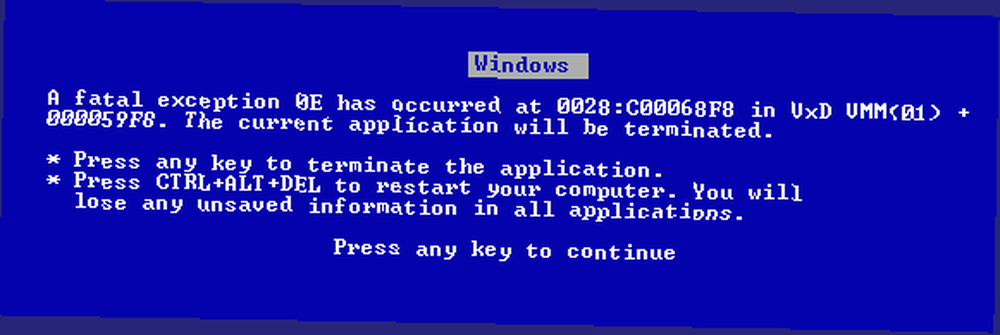
Gdy system Windows nie chce się uruchomić - nawet w trybie awaryjnym - łatwo poczuć się bezradnym. Jeśli masz pod ręką dysk CD z Ubuntu, nie musisz się tak czuć. Wystarczy uruchomić komputer z dysku CD, aby uzyskać dostęp do każdego pliku na dysku twardym. Może to dać szansę na wykonanie pracy, jeśli chcesz, lub po prostu wykonać kopię zapasową wszystkich plików przed ponowną instalacją systemu Windows lub próbą naprawy instalacji systemu Windows.
Jeśli chcesz uzyskać więcej informacji na temat tego konkretnego zastosowania na dysku CD z systemem Ubuntu Live, w tym informacje na temat nagrywania jednego z nich, zapoznaj się z doskonałym artykułem Varun Jak wykonać kopię zapasową danych na komputerze, które się nie uruchomi Jak wykonać kopię zapasową danych z komputera, który Nie uruchomi się Jak wykonać kopię zapasową danych z komputera, który się nie uruchomi Kiedy komputer nie chce się uruchomić, dane mogą nadal tam być. Oto jak zainstalować system Linux na rozruchowym dysku flash USB, aby odzyskać pliki. Następnym razem zachowaj kopię zapasową. . Jest tam wiele świetnych informacji!
Uruchom Memtest
Jeśli komputer od czasu do czasu ulega awarii, łatwo jest podejrzewać, że problem dotyczy oprogramowania. Może nie być - często przyczyną takiego błędu jest problem z układem RAM. Jeśli podejrzewasz, że może tak być w przypadku twojego systemu, a masz pod ręką dysk CD z Ubuntu, masz szczęście: płyta CD z Ubuntu jest wyposażona w memtest!
Po prostu uruchom płytę CD, pamiętając, aby trafić “Wchodzić” gdy zobaczysz ikonę klawiatury na ekranie. Następnie wybierz “memtest” z listy opcji, aby rozpocząć testowanie pamięci RAM. Jeśli coś jest fizycznie nie tak z pamięcią RAM, dowiesz się i będziesz wiedział, że nadszedł czas, aby kupić zamiennik!
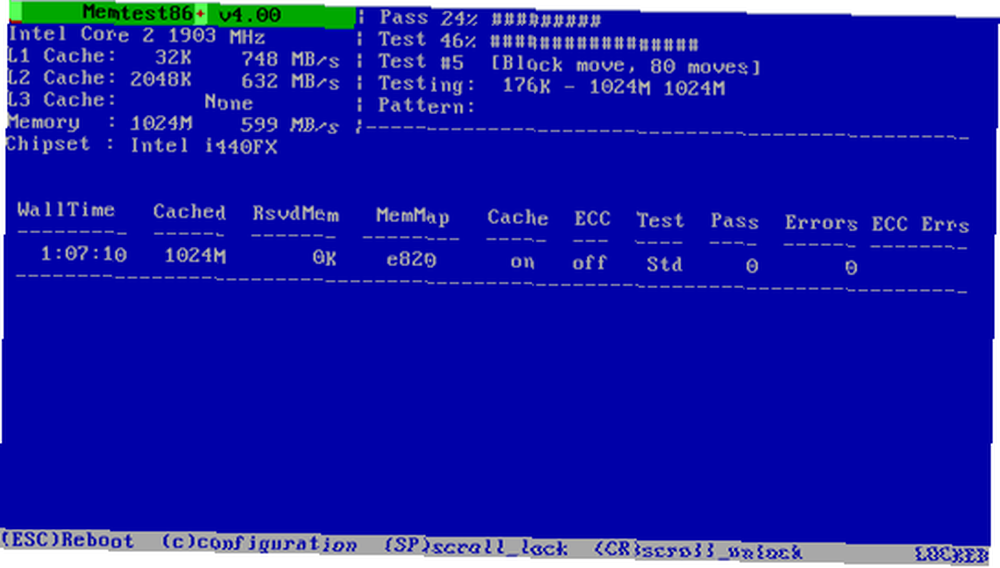
Dowiedz się więcej o Memtest dzięki uprzejmości naszego dobrego przyjaciela Varuna i jego znakomitemu artykułowi o Memtest, Przetestuj pamięć komputera pod kątem błędów za pomocą Memtest Przetestuj pamięć komputera pod kątem błędów za pomocą Memtest
Dowiedz się o swoim dysku twardym
Innym powodem sporadycznego awarii lub czasem wolnego komputera z systemem Windows jest awaria dysku twardego lub zbyt wolny. Ubuntu zawiera kilka naprawdę dobrych narzędzi do uzyskiwania dostępu do kondycji dysku twardego.
Pierwszy to Narzędzie dyskowe, które znajdziesz pod “System,” następnie “Podawanie.” Ta aplikacja poinformuje Cię, czy dysk podłączony do twojego systemu jest fizycznie uszkodzony, a także zapewni dostęp do danych INTELIGENTNYCH i kilku innych kluczowych statystyk, które mogą poinformować Cię o żywotności dysku.
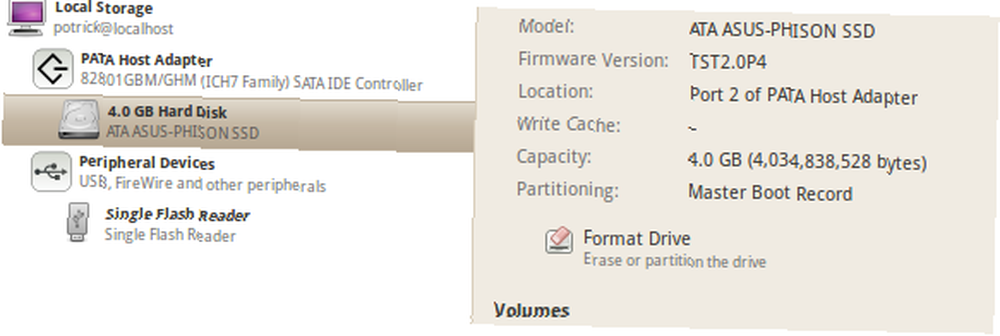
Innym fajnym narzędziem jest Analizator zużycia dysku, które znajdziesz pod “Aplikacje” śledzony przez “Akcesoria.” To narzędzie może skanować dowolny dysk twardy i wyświetlać graficznie, co zajmuje miejsce na dysku. Zdziwisz się, ile razy odkryłem, że ludzie zapełniali swój dysk, przypadkowo kopiując i wklejając cały folder z muzyką. Użyj tego narzędzia, aby dowiedzieć się, gdzie mogą znajdować się takie zbędne pliki, a następnie użyj Menedżera plików, aby je usunąć!
Edytuj partycje
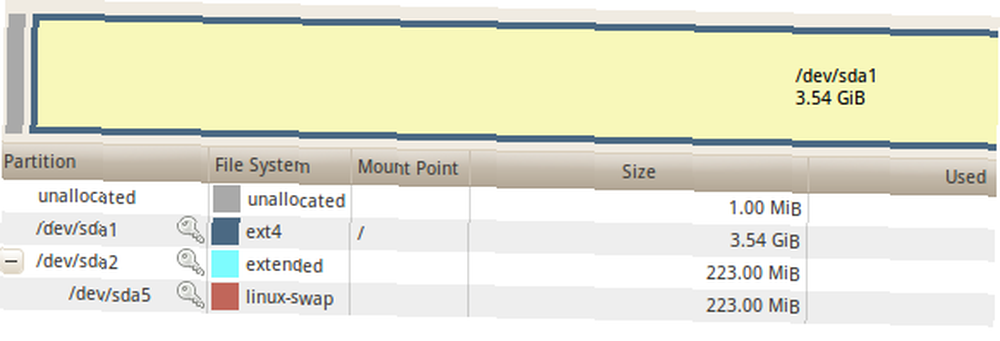
Ubuntu CD jest wyposażony w Gparted, który jest dość niesamowitym programem do partycjonowania dysków. Jeśli chcesz zmienić rozmiar partycji Windows lub zamienić puste miejsce na partycję dodatkową, to jest to narzędzie, którego szukasz. To, że Ubuntu działa jako Live CD, jest szczególnie przydatne tutaj, ponieważ nie można edytować partycji podstawowej z poziomu systemu Windows.
Znajdź Gparted poniżej “System” śledzony przez “Podawanie.” Jeśli znasz się na Partition Magic lub podobnym oprogramowaniu, powinieneś czuć się jak w domu; jeśli nie, napiszę o Gparted w nadchodzących tygodniach!
Wniosek
Czy potrzebujesz płyty CD z Ubuntu, aby robić te rzeczy? Nie; Jestem pewien, że nasi komentatorzy wskażą szeroką gamę alternatyw. Chodzi mi tylko o to, że jeśli masz pod ręką Ubuntu Live CD, możesz szybko zrobić wszystkie te rzeczy. Widząc, że Ubuntu jest całkowicie darmowy, uważam, że dobrze jest mieć taką opcję.
Co myślisz? Czy warto mieć przy sobie płytę CD z Ubuntu, nawet jeśli nigdy nie zamierzasz jej instalować? Czy masz zapisane historie danych lub zdiagnozowano komputer z powodu narzędzi dostarczanych z Ubuntu? Usiądź, napij się drinka i daj nam znać, co myślisz w komentarzach poniżej!











